Error al abrir el Editor de políticas de grupo local en Windows 11/10
En la publicación de hoy, intentaremos abordar el mensaje de error Resource $(string id=”Win7Only)’ referenced in attribute displayName could not be found que puede encontrar cuando intenta abrir gpedit.msc en Windows 11/10.
Error al abrir el Editor de directivas de grupo local(Group Policy Editor)
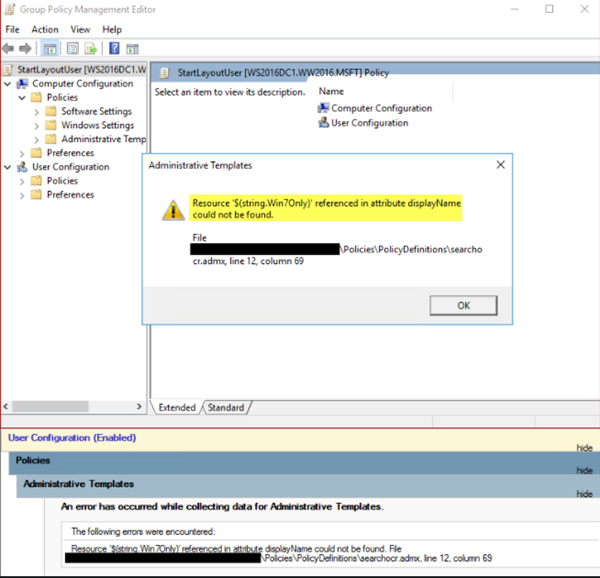
Cuando intenta abrir el Editor de políticas de grupo local(Local Group Policy Editor) (gpedit.msc), puede recibir el siguiente mensaje de error:
Resource $(string id=”Win7Only)’ referenced in attribute displayName could not be found
Según Microsoft , este es un problema conocido. Hay actualizaciones de texto en la versión anterior de Windows 11/10 de SearchOCR.ADML . Sin embargo, cuando se realizaron los cambios, la siguiente línea se eliminó del nuevo ADML :
<string id=”Win7Only”>Microsoft Windows 7 or later</string>
1] Para resolver este problema, se recomienda que actualice a la última versión de Windows 11/10 a través de Windows Update o actualice usando Windows 10 ISO .
2] Alternativamente, puede descargar el paquete ADMX actualizado(download the updated ADMX package) para su versión de Windows 10 y luego usar los archivos SearchOCR.ADMX y SearchOCR.ADM L actualizados.
3] Para solucionar el problema, puede modificar manualmente el archivo SearchOCR.adml .
Así es cómo:
Navegue a la ubicación del archivo a continuación:
C:WindowsPolicyDefinitionsen-US
Ubique(Locate) y haga una copia de respaldo del archivo SearchOCR.adml en caso de que cometa un error al editar el archivo.
Abra el archivo en un editor de texto, preferiblemente Notepad++ .
Localice la Línea 26.(Line 26.)
Haga clic(Click) para colocar el cursor en la Línea 26(Line 26) .
Ahora presione la combinación de teclas CTRL(CTRL) + ALT + Enter para agregar una línea en blanco. La línea 26 ahora debería estar en blanco.
En la Línea 26(Line 26) en blanco copie y pegue el siguiente texto:
<string id="Win7Only">Microsoft Windows 7 or later</string>
Presione la combinación de teclas CTRL + S para guardar el archivo.

Salga del Bloc de notas++.
El procedimiento anterior es para la versión en inglés de (English)Estados (United) Unidos(States) . Otros idiomas tendrán instrucciones similares para mitigar este error de gpedit.msc .
Esperamos que esta publicación le ayude a resolver el problema.
(We hope that this post helps you resolve the issue.)
Lea a continuación(Read next) : Cómo reparar una política de grupo corrupta en Windows 11/10 .
Related posts
Cómo agregar Group Policy Editor a Windows 10 Home Edition
Cómo habilitar o deshabilitar Win32 Long Paths en Windows 10
Delete Perfiles de usuario antiguos y archivos automáticamente en Windows 10
Cómo deshabilitar Picture Password Sign-In option en Windows 10
Cómo realizar un seguimiento de User Activity en WorkGroup Mode en Windows 11/10
El Group Policy Client service falló el inicio de sesión en Windows 11/10
Limit Reservable Bandwidth Setting en Windows 10
Cómo habilitar el Editor de directivas de grupo en Windows 11 Home Edition
Fix WpnUserService.dll Error en Windows 11/10
Cómo evitar que los usuarios eliminen la Diagnostic Data en Windows 10
Desktop Background Group Policy no está aplicando en Windows 10
Cómo habilitar o Disable or Application Isolation feature en Windows 10
Fix OBS NO CAPTURA Game Audio EN Windows 10
Fix ShellExecuteEx Error fallido en Windows 10
Fix Mirrored Volume Falta después de reinstalar Windows 11/10
Fix Error 1962, no se encuentra ningún sistema operativo en las computadoras Windows 10
Desactivar Delivery Optimization a través de Group Policy or Registry Editor
Fix Runtime Error R6034 en Windows 11/10
Turn Desactivado de las entradas de búsqueda recientes en File Explorer en Windows 11/10
Fix amd_ags_x64.dll error faltante en Windows 11/10
